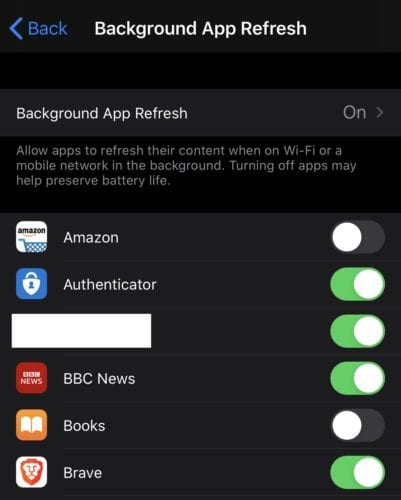Το Apple iPad μου απέτυχε να ενεργοποιηθεί. Ευτυχώς, μια επαναφορά διορθώθηκε το πρόβλημα. Εάν αντιμετωπίζετε το ίδιο πρόβλημα με το iPad ή το iPhone σας, απλώς ακολουθήστε αυτά τα βήματα.
Σημείωση: Εάν η συσκευή σας έχει βραχεί, μην επιχειρήσετε να την ενεργοποιήσετε. Αντ 'αυτού, στεγνώστε το για μια ή δύο μέρες σε σιλικαζέλ ή ρύζι. Η ενεργοποίηση της συσκευής ενώ είναι υγρή μπορεί να προκαλέσει μόνιμη βλάβη στη συσκευή σας.
Επιβολή επαναφοράς
Προσπαθήστε να επαναφέρετε τη συσκευή. Για να το κάνετε αυτό, πατήστε γρήγορα και αφήστε το " Volume Up " και μετά " Volume Down ". Από εκεί, κρατήστε πατημένο το κουμπί Sleep "/" Wake " μέχρι να εμφανιστεί το λογότυπο της Apple. Σε παλαιότερα μοντέλα, πατήστε παρατεταμένα τα κουμπιά « Λειτουργία » και « Μείωση έντασης » («Λειτουργία» και «Αρχική σελίδα» σε παλαιότερα μοντέλα) μέχρι να δείτε την οθόνη να ανάβει. Μερικές φορές, χρειάζονται έως και 20 δευτερόλεπτα για να δείτε οτιδήποτε εμφανίζεται στην οθόνη. Επομένως, να είστε υπομονετικοί και ελπίζουμε ότι η συσκευή σας θα ενεργοποιηθεί τελικά.
Βεβαιωθείτε ότι η μπαταρία είναι φορτισμένη
Εάν η επαναφορά δεν έχει αποτέλεσμα, συνδέστε το iPad ή το iPhone σε μια πηγή τροφοδοσίας τοίχου. Εάν η μπαταρία έχει αδειάσει εντελώς, ενδέχεται να μην ενεργοποιηθεί αμέσως. Κρατήστε το συνδεδεμένο στην πηγή ρεύματος για τουλάχιστον μία ώρα και δείτε αν αλλάξει κάτι. Βεβαιωθείτε ότι χρησιμοποιείτε πρίζα, καθώς η φόρτιση με οποιονδήποτε άλλο τρόπο ενδέχεται να μην παρέχει αρκετή ισχύ. Αφού βεβαιωθείτε ότι η συσκευή είναι φορτισμένη, δοκιμάστε ξανά το βήμα 1 παραπάνω.
Διόρθωση προθέρμανσης
Ξέρω ότι αυτό μπορεί να ακούγεται περίεργο, αλλά έχω ακούσει για ανθρώπους που ενεργοποιούν ξανά τα τηλέφωνά τους αφού το ζεστάνουν λίγο. Χρησιμοποιήστε ένα πιστολάκι μαλλιών για να ζεστάνετε το πίσω μέρος της συσκευής για περίπου 15 δευτερόλεπτα ενώ είναι συνδεδεμένο στην πρίζα φαίνεται να κάνει το κόλπο.
Επαναφέρω
Δοκιμάστε μια Επαναφορά συνδέοντας τη συσκευή στον υπολογιστή σας. Εάν η συσκευή εντοπιστεί στο iTunes, επιλέξτε την στο αριστερό παράθυρο και, στη συνέχεια, επιλέξτε « Σύνοψη » > « Επαναφορά ». Αυτό θα διαγράψει τα δεδομένα από τη συσκευή και θα τα επαναφέρει στις προεπιλεγμένες εργοστασιακές ρυθμίσεις και ελπίζουμε να λειτουργήσει το iTouch.
Εάν τα παραπάνω βήματα δεν σας βοήθησαν, ίσως χρειαστεί να ζητήσετε βοήθεια από την Υποστήριξη της Apple ή τον πωλητή λιανικής σε αυτό το σημείο.